Page 1
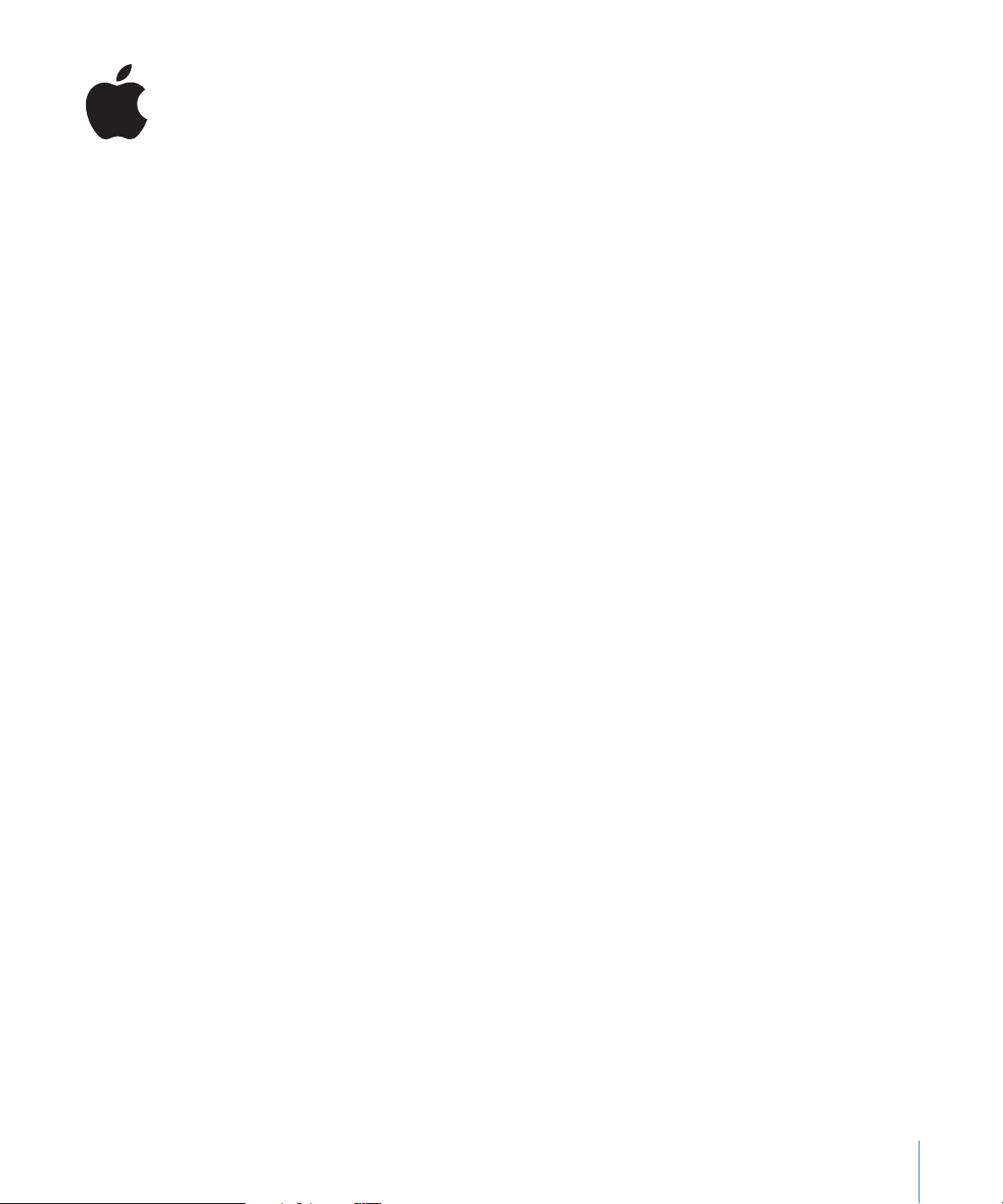
Informations de dernière minute
à propos d’Apple Qmaster 2
Ce document fournit des informations mises à jour à propos d’Apple Qmaster 2
et traite des sujets suivants :
Â
Informations de dernière minute à propos d’Apple Qmaster 2.3 (p. 2)
Â
Informations sur les versions antérieures à propos d’Apple Qmaster 2.1 (p. 2)
Â
Précédentes informations de version concernant Apple Qmaster 2.0.1 (p. 4)
Â
Précédentes informations de version concernant Apple Qmaster 2.0 (p. 5)
Ce document est susceptible d’être mis à jour avec la sortie de nouvelles versions
d’Apple Qmaster ou bien lorsque de nouvelles informations sont mises à disposition.
Vous pouvez rechercher d’éventuelles informations mises à jour en choisissant
Aide > « Informations de dernière minute » lorsque Apple Qmaster est ouvert.
Pour obtenir les toutes dernières informations sur les mises à jour des produits, les astuces
et techniques ou encore les périphériques de tierce partie compatibles, visitez le site web
d’assistance de Shake à l’adresse
http://www.apple.com/fr/shake
.
Pour obtenir les toutes dernières informations concernant l’assistance AppleCare, choisissez l’option Assistance Apple Qmaster dans le menu Aide d’Apple Qmaster ou visitez le
site d’assistance d’Apple Qmaster à l’adresse
Pour recevoir de manière automatique des avis vous informant des nouveaux thèmes
développés dans l’assistance, utilisez Safari pour placer un signet sur la page RSS d’AppleCare, à l’adresse
savoir plus sur la configuration des flux RSS.
Il n’existe aucune information de dernière minute concernant Apple Qmaster 2.2,
qui n’a pas été mis en vente.
http://docs.info.apple.com/rss/qmaster.rss
http://www.apple.com/fr/support/qmaster
. Consultez l’Aide Safari pour en
.
1
Page 2
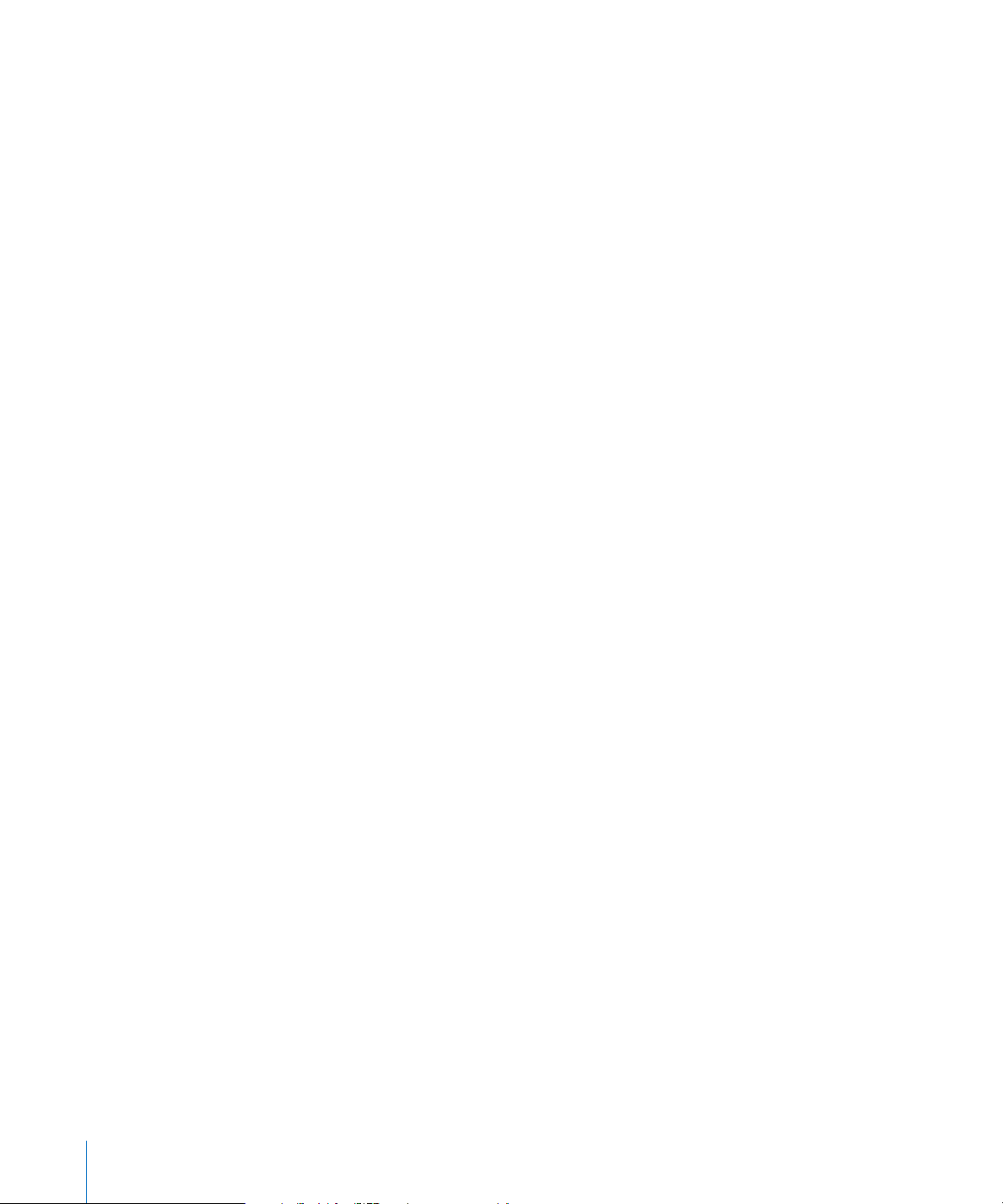
Informations de dernière minute à propos d’Apple Qmaster 2.3
Apple Qmaster 2.3 résout des problèmes de performances et améliore la stabilité.
Cette mise à jour est recommandée pour tous les utilisateurs d’Apple Qmaster 2.1.
Compatibilité avec Xsan
Xsan 1.3 n’est pas compatible avec le système de traitement distribué Apple Qmaster
de Compressor lorsque des lecteurs multimédia Xsan sont utilisés pour le stockage de
grappes de serveurs (pour les fichiers de travail). Pour utiliser Xsan avec Apple Qmaster 2.3,
effectuez la mise à jour à Xsan 1.4.
Pour télécharger Xsan 1.4 et l’installer, rendez-vous à l’adresse suivante :
Â
http://www.apple.com/fr/support/xsan
Informations sur les versions antérieures à propos d’Apple Qmaster 2.1
Cette version d’Apple Qmaster est conçue pour fonctionner sur les ordinateurs Macintosh
à processeur PowerPC ou Intel. Les renseignements suivants sont des informations de
dernière minute supplémentaires à propos d’ Apple Qmaster 2.1.
Traitement distribué et versions de QuickTime
Si vous utilisez le système de traitement distribué Apple Qmaster avec Compressor
ou Shake, la même version de QuickTime doit être installée sur tous les nœuds
(ordinateurs) d’une même grappe de serveurs (cluster).
Pour télécharger la toute dernière version de QuickTime, visitez le site web suivant :
Â
http://www.apple.com/fr/quicktime/download/mac.html
Sortie de séquences QuickTime à partir de Shake et de dépendances de Mac OS X
Si vous utilisez Apple Qmaster pour effectuer le rendu de tâches Shake sous forme de
sorties de séquences QuickTime, chaque nœud de service de la grappe de serveurs
Apple Qmaster doit exécuter Mac OS X v10.4 ou ultérieur.
Utilisation d’Apple Qmaster 2 avec un serveur NFS
Par défaut, Apple Qmaster utilise le fichier /etc/exports pour définir son exportation
Stockage de clusters. Cela peut provoquer un conflit si vous avez défini une exportation
NFS dans votre base de données Netinfo locale. Lorsque vous activez un contrôleur à
l’aide d’Apple Qmaster 2 ou ultérieur, Apple Qmaster utilisera le fichier /etc/exports,
et non les entrées définies dans votre base de données Netinfo. Pour résoudre ce
problème, déplacez les exportations vers /etc/exports ou déplacez le contrôleur vers
un ordinateur qui n’exporte rien.
2
Page 3
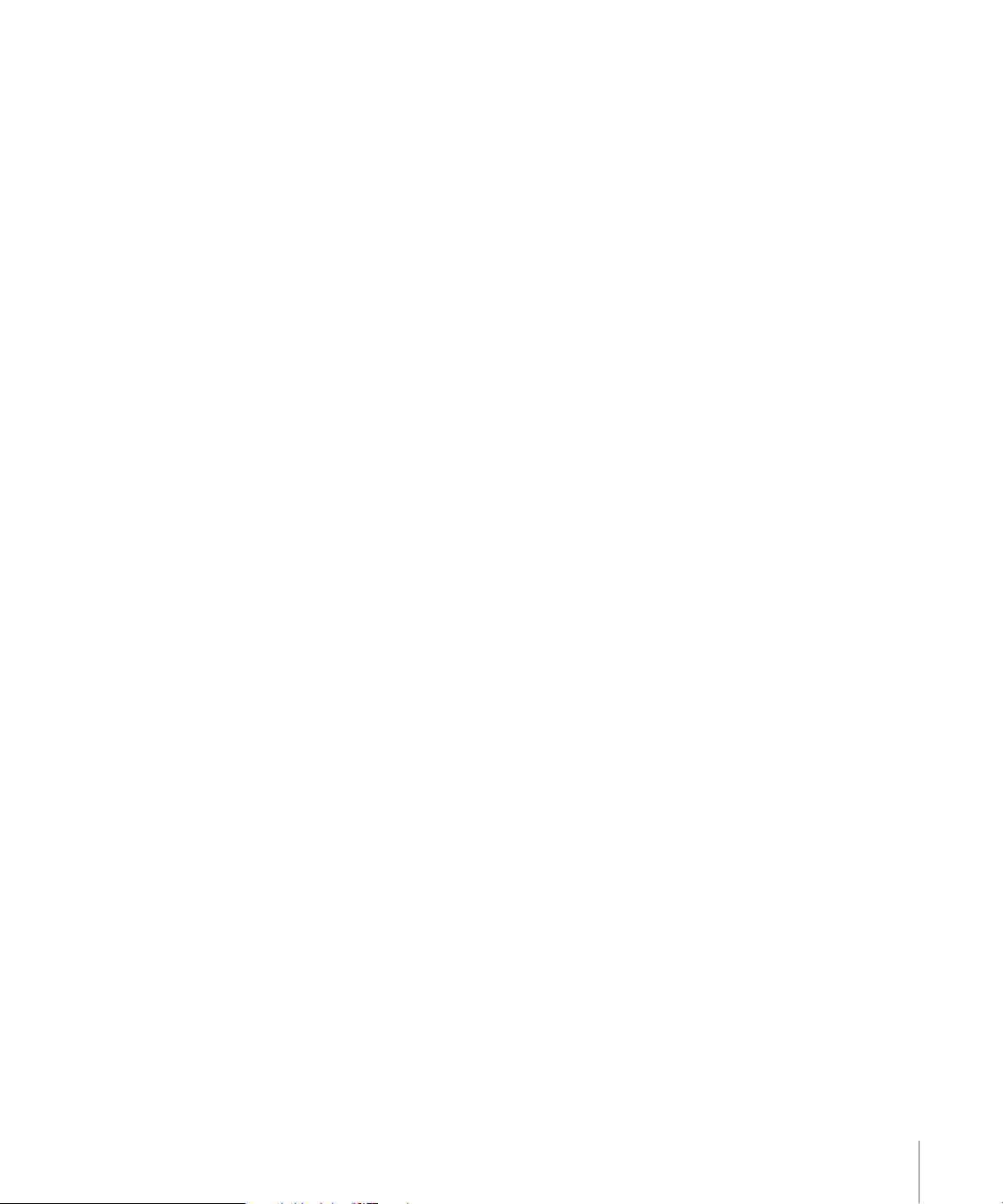
Apple Qmaster et After Effects
Si vous utilisez le système de traitement distribué Apple Qmaster avec Adobe After Effects,
veuillez consulter les directives suivantes :
Â
Afin d’utiliser After Effects avec Apple Qmaster, l’application After Effects et l’ensemble
de ses modules doivent être installés sur chaque nœud (ordinateur) d’une grappe de
serveurs (cluster) Apple Qmaster.
Â
Le modèle suivant constitue un bon point de départ pour utiliser le module Generic
Render (Rendu générique) afin d’effectuer le rendu des projets After Effects :
[EXÉCUTABLE] -project [ENTRÉE] -comp "Comp 1" -RStemplate "Multi-Machine
Settings" -OMtemplate "Multi-Machine Sequence" -s [IMAGE DE DÉBUT] -e
[IMAGE DE FIN] -output [ÉLÉMENT]/strategies[####].psd
Où :
[EXÉCUTABLE] = /Applications/Adobe\ After\ Effects\ 6.5/aerender
[ENTRÉE] = /SHARED_VOLUME/Projects/AEProjs/Wine_Country/QMproject.aep
[IMAGE DE DÉBUT] = 0
[IMAGE DE FIN] = 544
[ÉTAPES] = Not Used
[ÉLÉMENT] = /SHARED_VOLUME/Projects/AEProjs/Wine_Country/output
Dans l’exemple ci-dessus, « Comp 1 » représente le nom de la composition dans
votre projet After Effects, et « strategies[####].psd » le nom du fichier de sortie.
Puisque vous ne pouvez pas sélectionner un nom de fichier de sortie dans le champ
Élément du modèle avant d’avoir effectué son rendu, commencez par sélectionner
le répertoire de sortie, puis ajoutez le nom de fichier au champ Élément.
Remarque :
dans l’exemple, /SHARED_VOLUME/Projects/ représente le volume partagé. Si vous avez créé le projet sur un ordinateur qui n’utilise pas le volume partagé,
copiez le projet sur le volume partagé, ouvrez After Effects et associez à nouveau
les éventuelles données manquantes.
Â
After Effects tire parti des systèmes multiprocesseurs, mais sur des projets non liés à
la CPU, deux services de rendu par nœud donnent de meilleurs résultats.
Â
Les informations relatives aux modèles personnalisés d’After Effects sont stockées dans
Utilisateurs/
nom_d’utilisateur
/Bibliothèque/Préférences/Adobe After Effects 6.5 Prefs/.
Si vous souhaitez utiliser les modèles personnalisés Render Setting (Réglages de rendu)
et Output Module (Module de sortie) dans une grappe de serveurs Apple Qmaster,
copiez ce fichier au même emplacement sur chacun des nœuds de la grappe. Vous
pouvez ensuite indiquer vos modèles lorsque vous utilisez les options
ou
-OMtemplate
.
-RStemplate
Installation du codec Apple Intermediate Codec
Le codec Apple Intermediate Codec n’est actuellement pas installé avec Apple Qmaster.
Pour télécharger le codec Apple Intermediate Codec et l’installer, rendez-vous à
l’adresse suivante :
Â
http://www.apple.com/support/downloads/appleintermediatecodec101.html
3
Page 4

Remarque :
Apple Intermediate Codec.
Shake et d’autres logiciels Apple permettent également d’installer le codec
Réglages de grappe de serveurs pour sessions de transcodage étendues
Si vous utilisez Compressor 2.0 ou ultérieur pour le traitement distribué et prévoyez
une session de transcodage devant durer jusqu’à sept jours ou plus, vous devez procéder à un réglage dans la section Avancé de la sous-fenêtre Préférences Apple Qmaster.
Par défaut, les fichiers provisoires peuvent rester dans le dossier de travail d’une grappe
de serveurs pendant sept jours avant d’être supprimés automatiquement. Vous pouvez
augmenter cette valeur (le nombre de jours) dans la sous-fenêtre Apple Qmaster, dans
les Préférences Système.
Pour augmenter le nombre de jours que les fichiers provisoires restent dans le dossier
de travail d’une grappe de serveurs :
1
Sur le contrôleur de la grappe de serveurs, ouvrez la sous-fenêtre Apple Qmaster située
dans les Préférences Système.
2
Si des services Apple Qmaster sont activés sur cet ordinateur, cliquez sur Arrêter
le partage pour les désactiver temporairement.
3
Cliquez sur Avancé pour ouvrir sa sous-fenêtre.
4
Dans le champ « Supprimer les fichiers antérieurs à __ jours », saisissez le nombre de
jours que la session doit durer plus un ou deux jours supplémentaires, au cas où.
5
Cliquez sur Configurer pour revenir à la sous-fenêtre Configurer.
6
Cliquez sur Démarrer le partage.
Précédentes informations de version concernant Apple Qmaster 2.0.1
Apple Qmaster 2.0.1 est une mise à jour de maintenance d’Apple Qmaster qui offre
une meilleure fiabilité.
Tâches Shake et état de sortie non nul
Avec Apple Qmaster, vous pouvez créer un lot de tâches Shake rapidement et le soumettre à un traitement distribué. La nouvelle case « Ignorer les échecs de script »
permet de déterminer si Apple Qmaster doit continuer à effectuer le rendu de toutes
les images du script au cas où Shake renvoie un résultat de commande UNIX non nul.
(Dans Apple Qmaster 2 et les versions précédentes, une tâche échouait toujours si un
segment renvoyait une autre valeur que zéro.) Par défaut, cette case n’est pas cochée.
Cochez cette case pour qu’Apple Qmaster ignore les résultats de commandes UNIX
non nuls.
4
Page 5

Commande Rendu générique et état de sortie non nul
Vous pouvez utiliser la commande Rendu générique dans Apple Qmaster pour le traitement distribué de projets provenant d’autres applications de rendu basées sur les images (telles qu’After Effects et LightWave). La zone de dialogue Rendu générique permet
de régler les paramètres de chaque tâche et d’y ajouter davantage d’options de ligne
de commande. La nouvelle case « Traiter l’état de sortie non nul comme un échec »,
située dans la zone de dialogue Rendu générique, permet d’utiliser Apple Qmaster
avec des applications de rendu qui renvoient des résultats non nuls n’indiquant pas
un échec. Cette case est cochée par défaut. Si votre application de rendu envoie des
résultats non nuls n’indiquant pas un échec, décochez la case.
Discordance de nom de proxy entre Apple Qmaster et Shake
À l’aide de la fonction Proxies dans Apple Qmaster, vous pouvez choisir rapidement un
réglage de proxy pour un script Shake. Bien que les quatre réglages de proxy par défaut
soient identiques dans Shake et Apple Qmaster, leurs noms sont légèrement différents
dans chacune des applications. Le tableau ci-après indique les noms correspondants.
Nom dans Apple Qmaster Nom dans Shake
P1 Base
P2 P1
P3 P2
P4 P3
Précédentes informations de version concernant Apple Qmaster 2.0
Les renseignements suivants sont les informations de dernière minute accompagnant
Apple Qmaster 2.0.
Menu local Flou d’animation du module Shake d’Apple Qmaster
La case Flou d’animation dans la zone de dialogue Shake a été transformée en un
menu local comportant les options suivantes :
Â
réglage par défaut pour script ;
Â
désactivé ;
Â
activé.
La nouvelle option « Réglage par défaut pour script » offre un meilleur contrôle en
permettant de conserver les réglages personnalisés de flou d’animation du script
Shake d’origine.
5
Page 6

Indicateur de l’état du nœud de service dans la barre des menus
Par défaut, dès qu’un nœud de service est activé, une icône Apple Qmaster s’affiche
dans la barre des menus de l’ordinateur. Cette icône change de couleur selon l’état
actuel du nœud du service :
Â
gris = inactif ;
Â
vert = traitement en cours ;
Â
rouge = échec de connexion.
Cliquez sur l’icône pour révéler des informations complémentaires, dont l’adresse IP
du nœud du service, son numéro de port et l’état de la capture, mais aussi afficher
un lien vers la sous-fenêtre Apple Qmaster se trouvant dans les Préférences Système.
Utilisation de la ligne de commande et mise à niveau
d’Apple Qmaster 1.2 à la version 2.0 sur un système
Mac OS X v10.4 Tiger
La fonction de commande
activer et désactiver les services de contrôle du nœud de service et de la grappe de serveurs. Si vous effectuez la mise à niveau d’Apple Qmaster de la version 1.2 à la version 2.0
sur un ordinateur équipé de Mac OS X v10.4 Tiger, la fonction de ligne de commande
qmasterprefs
rétablir la commande
est désactivée. Exécutez le programme d’installation une seconde fois pour
qmasterprefs
qmasterprefs
offre des options de ligne de commande pour
.
Les grappes de serveurs Apple Qadministrator requièrent des services gérés
Bien qu’Apple Qadministrator permette actuellement de créer une grappe de serveurs
avec des services non gérés, les grappes valides requièrent au moins un service géré
pour pouvoir être affichés dans Apple Qmaster, Compressor et Batch Monitor.
6
Page 7

Programmation de services non gérés
Si vous avez activé des services non gérés, vous pouvez ouvrir une interface de calendrier
(dans la section Avancé de la sous-fenêtre Apple Qmaster des Préférences Système) pour
programmer la disponibilité de ces services pour le système de traitement distribué.
Remarque :
le jour suivant dans une entrée. Il doit y avoir deux entrées lorsque la plage se termine
après minuit. Par exemple, pour mettre en place la disponibilité de 18 h 00 le dimanche
à 8 h 00 le lundi, saisissez les deux entrées suivantes :
Â
Dimanche ACTIF ENTRE 06:00 PM et 12:00 AM.
Â
Lundi ACTIF ENTRE 12:00 AM et 8:00 AM.
vous devez saisir des jours et heures valides. L’heure
ne peut pas
s’étaler sur
Utilisation de commandes shell pour définir les préférences d’Apple Qmaster
Si vous avez l’habitude de travailler à partir de shells Terminal, et que, par nécessité ou
par choix, vous préférez exécuter Apple Qmaster à partir de la ligne de commande, le
système de traitement distribué Apple Qmaster offre un certain nombre de commandes
shell pour configurer les contrôleurs de grappes de serveurs et de nœuds de service,
soumettre des tâches et contrôler des lots. Par exemple, au lieu d’utiliser la sous-fenêtre
Apple Qmaster des Préférences Système, vous pouvez utiliser la commande
pour activer et désactiver les services de contrôle de nœud de service et de grappe de
serveurs. Si vous utilisez la commande
ne pas être reflétés correctement dans la sous-fenêtre Apple Qmaster des Préférences
Système, bien que les réglages réels soient corrects et fonctionnels. (Vous pouvez utiliser
Moniteur d’activité pour vérifier les réglages réels.)
qmasterprefs ,
les réglages en découlant peuvent
qmasterprefs
Réglage par défaut de la consignation d’activité
La fonction « Consigner l’activité du service dans un fichier » d’Apple Qmaster est activée par défaut. Les historiques sont stockés dans /Bibliothèque/Logs/Qmaster/. Pour
désactiver cette fonction, décochez la case « Consigner l’activité du service dans un
fichier » dans la sous-fenêtre Apple Qmaster des Préférences Système.
7
Page 8

Programme d’installation du nœud Apple Qmaster
Par défaut, le Programme d’installation du nœud Apple Qmaster installe tous les composants logiciels Apple Qmaster nécessaires au traitement distribué Si vous utilisez le Programme d’installation du nœud Apple Qmaster sur un système équipé de Mac OS X v10.3
Panther, ne désactivez pas l’option « Logiciel d’assistance d’Apple Qmaster ». Aussi bien
les applications Apple Qmaster que les services Apple Qmaster nécessitent ce logiciel.
Traitement distribué Apple Qmaster et Xsan
L’utilisation du traitement distribué Apple Qmaster sur un Xsan peut entraîner des
problèmes de montage au moment du redémarrage d’un contrôleur de grappes de
serveurs assurant le traitement distribué Apple Qmaster.
Redémarrez dans ce cas les ordinateurs Apple Qmaster et Xsan dans l’ordre suivant :
1
Désactivez le contrôleur de grappe de serveurs en cliquant sur Arrêter le partage,
accessible à partir de la sous-fenêtre Apple Qmaster des Préférences Système.
2
Redémarrez l’ordinateur servant de contrôleur de grappes de serveurs Apple Qmaster.
3
Patientez le temps que le volume Xsan soit monté, visible sur le bureau lorsque cette
étape est terminée.
4
Cliquez sur Démarrer le partage, accessible à partir de la sous-fenêtre Apple Qmaster
des Préférences Système.
Parcours de réseau WAN
Vous pouvez activer le parcours de réseau WAN en cochant la case « Autoriser Bonjour
sur zone élargie dans le domaine » située dans la sous-fenêtre Apple Qmaster des Préférences Système. Pour en savoir plus sur le parcours de réseau WAN pour votre réseau
de traitement distribué, rendez-vous à l’adresse
http://developer.apple.com/bonjour
Informations de dernière minute à propos de Compressor 2 et du traitement distribué
Les nouveaux éléments suivants s’appliquent si vous utilisez le système de traitement
distribué Apple Qmaster avec Compressor. La fonctionnalité de traitement distribué de
Compressor 2 est limitée aux ordinateurs sur lesquels est installé Final Cut Studio ou
DVD Studio Pro 4.
Capacité de stockage de grappes de serveurs (clusters)
Par défaut, le système de traitement distribué Apple Qmaster enregistre les fichiers
de traitement temporaires dans le répertoire /var/spool/qmaster se trouvant sur
le disque de démarrage du contrôleur de grappe de serveur. Les ordinateurs de
la grappe de serveurs accèdent au besoin à cet emplacement. Si vous traitez des
fichiers de données source volumineux dépassant l’espace de stockage disponible
sur le disque de démarrage, vous risquez de saturer ce disque même si les fichiers
sont destinés à un autre disque. Il existe un certain nombre de points à suivre pour
éviter ce cas de figure.
.
8
Page 9

Si la capacité de stockage de grappes de serveurs est faible, procédez comme suit :
m
Changez l’emplacement de stockage de grappes de serveurs pour un disque disposant
de plus d’espace libre. Pour en savoir plus, consultez la section “Ajustement des réglages
de stockage de grappes de serveurs (clusters),” ci-dessous.
m
Configurez les réglages de stockage de grappes de serveurs afin de supprimer les
fichiers plus souvent. Pour en savoir plus, consultez la section “Ajustement des réglages
de stockage de grappes de serveurs (clusters),” ci-dessous.
m
Les utilisateurs de Compressor peuvent définir les préférences Options de cluster
(Compressor > Préférences) sur « Ne jamais copier la source vers le cluster ». Pour plus
d’informations, consultez le
Manuel de l’utilisateur de Compressor 2
.
Ajustement des réglages de stockage de grappes de serveurs (clusters)
Suivez les étapes décrites ci-dessous pour modifier les réglages liés au stockage de
travail pour une grappe de serveurs.
Pour modifier les réglages liés au stockage de grappes de serveurs :
1
Sur le contrôleur de la grappe de serveurs, ouvrez la sous-fenêtre Apple Qmaster située
dans les Préférences Système.
2
Si des services Apple Qmaster sont activés sur cet ordinateur, cliquez sur Arrêter
le partage pour les désactiver temporairement.
Saisissez un autre nom-
bre pour modifier la fré-
quence de suppression
des fichiers de stockage
de grappes de serveurs.
Remarque :
n’essayez pas de modifier les réglages de stockage de grappes de serveurs
lorsque la grappe est activée.
3
Cliquez sur Avancé pour ouvrir sa sous-fenêtre.
Cliquez sur Définir pour
ouvrir une zone de dialogue permettant de choisir un nouveau dossier de
stockage.
Cliquez sur Arrêter le partage
pour désactiver le grappe de
serveurs (ou cluster) avant de
pouvoir modifier des réglages.
9
Page 10

4
Effectuez une des opérations suivantes :
 Pour modifier l’emplacement du stockage de grappes de serveurs :
 Cliquez sur le bouton Définir en regard du champ Stockage de clusters.
 Parcourez dans la zone de dialogue l’arborescence jusqu’au dossier pour
le sélectionner, puis cliquez sur Choisir.
 Pour modifier la fréquence de suppression des fichiers de stockage de grappes de
serveurs, saisissez un autre nombre dans le champ « Supprimer les fichiers antérieurs
à _ jours ».
5 Cliquez sur le bouton Démarrer le partage pour relancer la grappe de serveurs (cluster).
Nettoyage du stockage de grappes de serveurs
Si une erreur survient et que vous utilisez le stockage de grappes de serveurs, il se peut
que des fichiers partiels soient laissés sur l’emplacement de stockage de grappes de
serveurs désigné. Vérifiez que cet emplacement de stockage ne contient pas de fichiers
de données partiels laissés à l’abandon. Si tel est le cas, supprimez-les et soumettez
la tâche à nouveau.
L’utilisation de la ligne de commande de Compressor requiert l’ouverture
d’une session
La ligne de commande permettant d’exécuter un réseau de traitement distribué
Apple Qmaster, chaque nœud du service Compressor (c’est-à-dire chaque ordinateur
fournissant des services Compressor de traitement distribué) doit avoir ouvert une session avec un nom d’utilisateur et un mot de passe Mac OS X pour pouvoir bénéficier
de toutes les fonctionnalités qu’offre ce système.
Traitement distribué et cartes d’interface réseau
Dans la section Avancé de la sous-fenêtre Apple Qmaster des Préférences Système,
vous pouvez restreindre l’activité du traitement distribué à une carte d’interface réseau
en particulier en la choisissant dans le menu local Utiliser l’interface réseau. Si vous
effectuez cette opération sur un ordinateur du nœud de service, utilisez un ordinateur
différent pour soumettre des tâches et des lots Compressor.
Remarque : si vous choisissez une carte d’interface réseau dans le menu local Utiliser
l’interface réseau, configurez tous les nœuds de la grappe de serveurs de façon à ce
qu’ils utilisent le même réseau.
© 2006 Apple Computer, Inc. Tous droits réservés.
Apple, le logo Apple, Bonjour, DVD Studio Pro, Final Cut, Mac, Mac OS, Panther, Shake et Xsan sont des marques d’Apple
Computer, Inc. déposées aux États-Unis et dans d’autres pays. Safari et Tiger sont des marques d’Apple Computer Inc. Intel
et Intel Core sont des marques d’Intel Corp. aux États-Unis et dans d’autres pays. PowerPC et le logo PowerPC sont des
marques d’International Business Machines Corporation utilisées sous licence. Adobe et After Effects sont des marques ou
des marques déposées d’Adobe Systems Incorporated aux États-Unis et/ou dans d’autres pays. LightWave est une marque
de NewTek, Inc., déposée aux États-Unis et dans d’autres pays.
Le 30 août 2006 F019-0721
